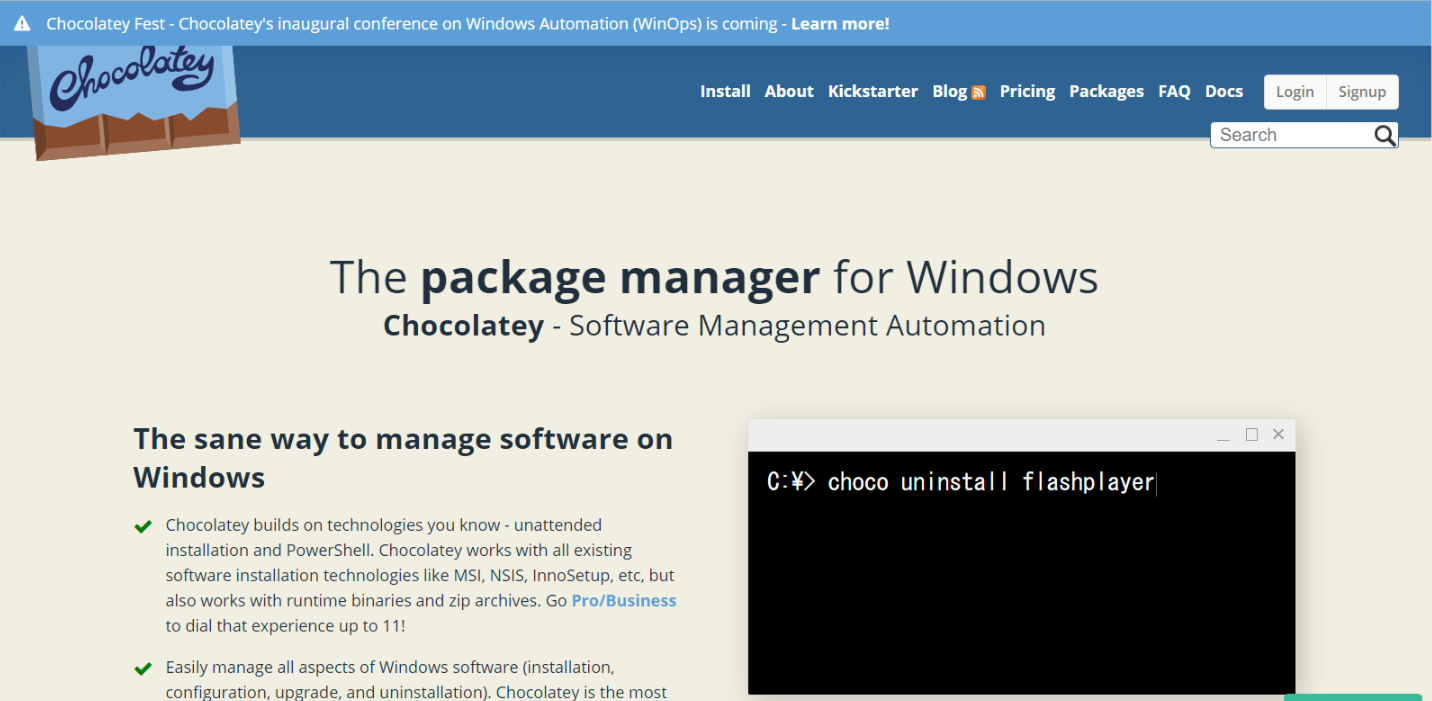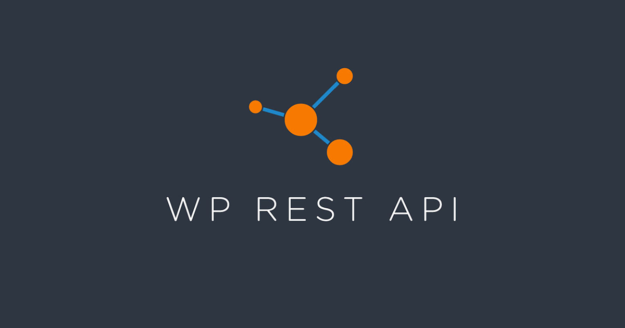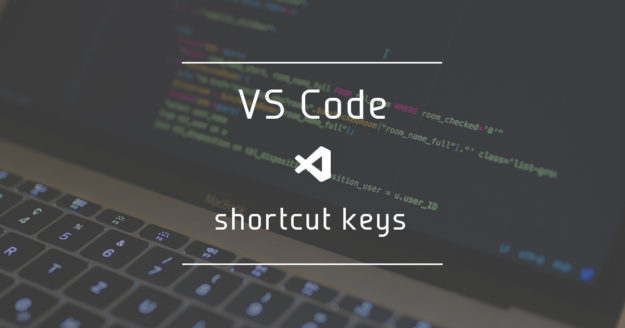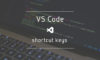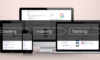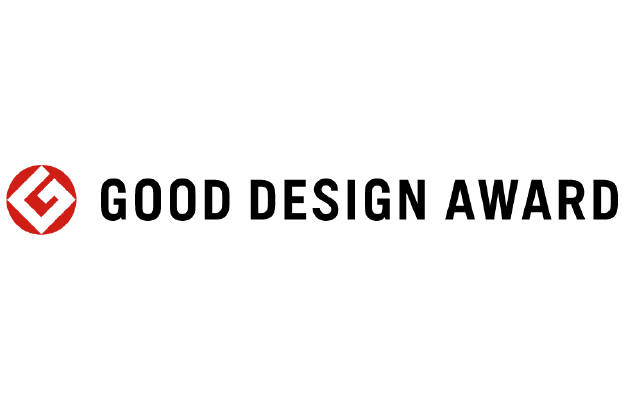公開日:2018.11.02
更新日:
Windowsで使えるパッケージマネージャ「Chocolatey」を使ってみたよ!
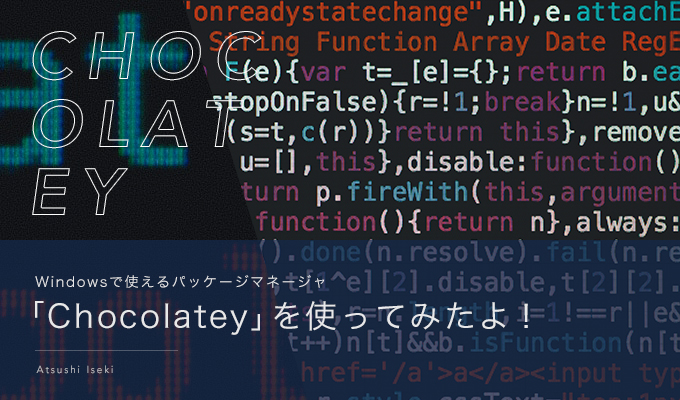
この記事の目次(クリックで項目へジャンプします)
windowsをしょっちゅうクリーンインストールしてしまうのですが、そのたびに入れるアプリケーションのリストを作ってから、ひとつひとつ手作業で、配布しているサイトにアクセスして、ダウンロードして、インストールして。。。を繰り返してセットアップしています。
バックアップイメージを作っておいて、そこに戻せば早いのかもしれませんが、ちょくちょくOSのアップデートもあったりするしで、個人的にあんまり気が進まないです。
もうちょっと効率よくできないかなーと思っていたらこんなのを見つけました!
Chocolatey
Windows用のパッケージマネージャ「Chocolatey」です。
Macでいうと「brew(Homebrew)」、ubuntuでいうと「apt(dpkg)」にあたるかと思います。とにかくコマンドラインからよく使うアプリケーションをインストールすることができて、いちいち配布サイトに赴いてダウンロード、インストール、ということがなくなる!しかも一括でインストールして一括でアップデートできます。
というわけで早速インストールしてみます!
インストール
本サイトに飛んで「Install Chocolatey Now」からインストールページに飛んで
「Install with cmd.exe」から下のコードをコピーします。PowerShellでもいいのですが、なんとくコマンドプロンプトのほうでインストールしてみましょう。
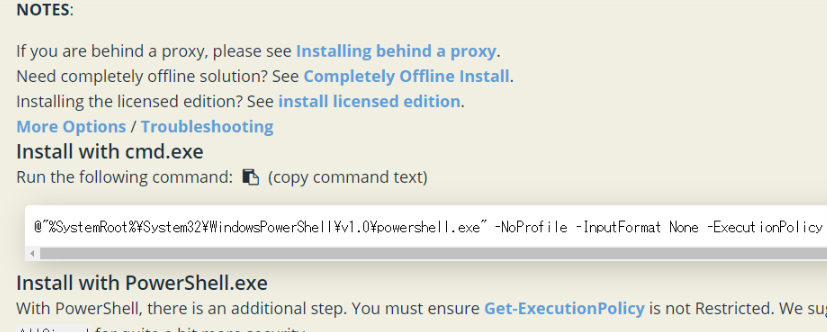
コピーしましたら、管理者権限でコマンドプロンプトを開き、貼り付けて実行してみましょう!
WARNINGが出ますが、「chocoを使うときはもう一回shellを開きなおしてから実行してね」とかなので大丈夫。
念のためアップグレードもしておきましょう。
choco upgrade chocolatey
バージョンを確認してみると
C:\> choco -v 0.10.11
2018年10月22日現在、バージョンは0.10.11ですね。
使ってみよう! ~アプリケーションを探す~
https://chocolatey.org/packages
「Packages」から対応しているアプリケーションを探してみましょう! 人気なソフトから順に並んでいますね。よく使うアプリは以下のような感じかな。
- Google Chrome
- Mozilla Firefox
- 7-Zip
- AutoHotkey
- FileZilla
- Atom
- PuTTY
- nodist
- ….etc
ほかにもたくさん有ります!ただこのパソコンではもういろいろ入っているので、お試しで「Inkscape」をインストールしてみようかと思います。
ちなみにInkscapeは、SVGなどベクトル形式の画像を作成することができる、フリーのドローソフトです。
https://inkscape.org/ja/
使ってみよう! ~アプリケーションをインストール~
choco install inkscape
ためしに普通のユーザー権限で使ってみたら、案の定警告が出てきました。強引にインストールしても、もちろんInkscapeはインストールされず。
おとなしく管理者権限のコマンドプロンプトで使用します。
InkScape v0.92.3.20180702 [Approved] inkscape package files install completed. Performing other installation steps. The package InkScape wants to run 'chocolateyInstall.ps1'. Note: If you don't run this script, the installation will fail. Note: To confirm automatically next time, use '-y' or consider: choco feature enable -n allowGlobalConfirmation Do you want to run the script?([Y]es/[N]o/[P]rint): yes
script走らせるか聞かれます。yesです。
Noteの内容は、「-y」オプション付けておけばscript走らせるか聞かれなかったよ、ってことでしょうか。
The install of inkscape was successful. Software installed as 'msi', install location is likely default.
さて、できたかな・・・・??
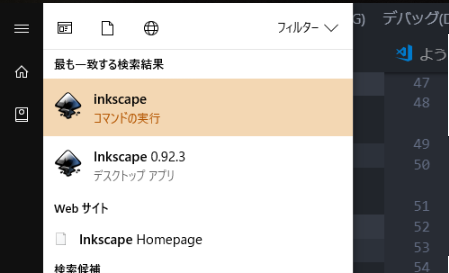
おおおお!できてる!!あっけない。
ではコマンドで見てみます。
「choco list –local-only」でChocolateyインストールされたソフトが確認できます。
C:\> choco list --local-only Chocolatey v0.10.11 chocolatey 0.10.11 chocolatey-core.extension 1.3.3 InkScape 0.92.3.20180702 3 packages installed.
ありますね!
使ってみよう! ~アプリケーションをアンインストール~
アンインストールもできなければ不便ですよね。こちらも一瞬でできます。
choco uninstall inkscape
さっきインストールしたInkscapeをアンインストールします。
C:\> choco uninstall inkscape Chocolatey v0.10.11 Uninstalling the following packages: inkscape InkScape v0.92.3.20180702 Running auto uninstaller... Auto uninstaller has successfully uninstalled InkScape or detected previous uninstall. InkScape has been successfully uninstalled. Chocolatey uninstalled 1/1 packages. See the log for details (C:\ProgramData\chocolatey\logs\chocolatey.log).
できたました!確認してみると確かになくなってますね!
まとめ
いかがでしたでしょうか! 今回はWindows用パッケージマネージャ「Chocolatey」をご紹介しました。 操作は超簡単でしたね。
これで友達や上司に「macだったらhomebrewですぐインストールできるのに~~」って煽られませんよ!